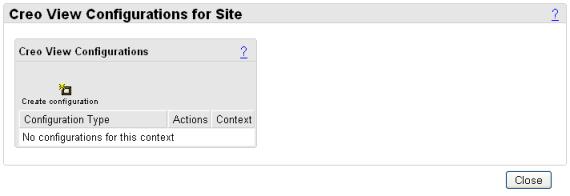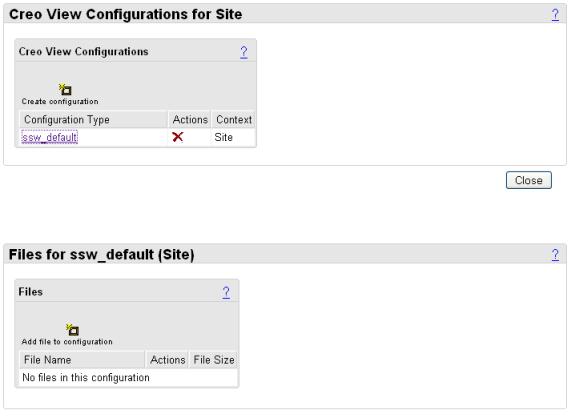|
|
从 Windchill 10.2 开始,PTC 更改了 wvs.properties 和 wvs.properties.xconf 文件的位置。这些文件已从 <Windchill>/codebase 目录移至 <Windchill>/codebase/WEB-INF/conf 目录。请确保对代码作出所有必要的更改,以反映此位置的更改。
|
|
|
从 Windchill 10.2 开始,PTC 更改了 wvs.properties 和 wvs.properties.xconf 文件的位置。这些文件已从 <Windchill>/codebase 目录移至 <Windchill>/codebase/WEB-INF/conf 目录。请确保对代码作出所有必要的更改,以反映此位置的更改。
|
|
|
此过程将配置添加到当前容器上下文,如产品、项目、组织或站点。例如,在产品级别添加的配置的使用将优先于在组织级别添加的配置,同样,在组织级别添加的配置的使用将优先于在站点级别添加的配置。
|